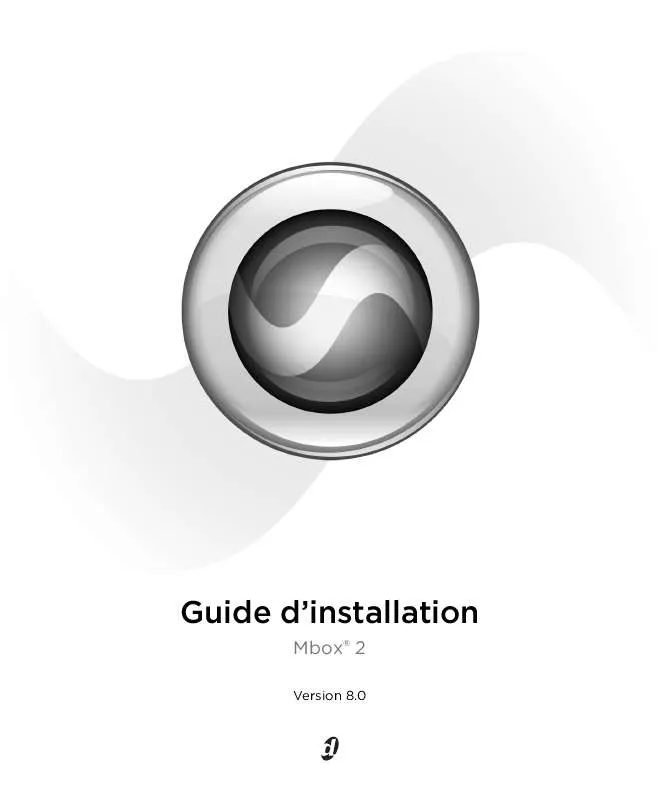Les instructions détaillées pour l'utilisation figurent dans le Guide de l'utilisateur.
[. . . ] Guide d'installation
Mbox® 2
Version 8. 0
Avis légal
Ce guide est sous copyright ©2008 Digidesign, division d'Avid Technology, Inc. Aux termes de la législation sur les droits d'auteur, ce guide ne peut être reproduit intégralement ou partiellement sans l'autorisation écrite de Digidesign. 003, 96 I/O, 96i I/O, 192 Digital I/O, 192 I/O, 888|24 I/O, 882|20 I/O, 1622 I/O, 24-Bit ADAT Bridge I/O, AudioSuite, Avid, Avid DNA, Avid Mojo, Avid Unity, Avid Unity ISIS, Avid Xpress, AVoption, Axiom, Beat Detective, Bomb Factory, Bruno, C|24, Command|8, Control|24, D-Command, D-Control, D-Fi, D-fx, D-Show, D-Verb, DAE, Digi 002, DigiBase, DigiDelivery, Digidesign, Digidesign Audio Engine, Digidesign Intelligent Noise Reduction, Digidesign TDM Bus, DigiDrive, DigiRack, DigiTest, DigiTranslator, DINR, D-Show, DV Toolkit, EditPack, Eleven, HD Core, HD Process, Hybrid, Impact, Interplay, LoFi, M-Audio, MachineControl, Maxim, Mbox, MediaComposer, MIDI I/O, MIX, MultiShell, Nitris, OMF, OMF Interchange, PRE, ProControl, Pro Tools M-Powered, Pro Tools, Pro Tools|HD, Pro Tools LE, QuickPunch, Recti-Fi, Reel Tape, Reso, Reverb One, ReVibe, RTAS, Sibelius, Smack!, SoundReplacer, Sound Designer II, Strike, Structure, SYNC HD, SYNC I/O, Synchronic, TL Aggro, TL AutoPan, TL Drum Rehab, TL Everyphase, TL Fauxlder, TL In Tune, TL MasterMeter, TL Metro, TL Space, TL Utilities, Transfuser, Trillium Lane Labs, Vari-Fi Velvet, X-Form et XMON sont des marques commerciales ou déposées de Digidesign et/ou d'Avid Technology, Inc. est une marque déposée auprès du U. S. [. . . ] 3 Vérifiez que vous avez bien sélectionné Activer
La désactivation de l'indexation Spotlight désactive également la fonction de recherche de Mac OS X.
Pour désactiver l'indexation Spotlight :
1 Dans le menu Pomme, sélectionnez
Préférences Système, puis cliquez sur Spotlight.
2 Dans la fenêtre Spotlight, cliquez sur l'onglet
Spaces.
4 Maintenez les touches Commande+Option+
Confidentialité.
3 Faites glisser l'icône du disque que vous ne
Ctrl+Maj enfoncées et sélectionnez Ctrl+Option +Maj+Commande+F8 à partir du menu déroulant Pour activer Spaces.
5 Maintenez les touches
souhaitez pas indexer du bureau vers la liste.
Commande+Option+Ctrl+Maj enfoncées et sélectionnez Ctrl+Option+Maj+Commande+ Touches fléchées à partir du menu déroulant Pour basculer d'un espace à l'autre.
Chapitre 4 : Configuration de votre système Pro Tools
27
Activation de la journalisation des lecteurs audio
Les performances des lecteurs audio peuvent être augmentées en activant la journalisation. Pour activer la journalisation :
1 Dans le dossier Macintosh HD/Applications/
Optimisations requises
Pour garantir des performances Pro Tools optimales, configurez les paramètres suivants avant d'utiliser le logiciel Pro Tools.
Utilities, démarrez le logiciel Utilitaire de disque.
2 Sélectionnez le volume dans la colonne de
Lorsque vous avez terminé de modifier les paramètres système Windows, redémarrez votre ordinateur.
Activation de DMA
L'activation de l'option DMA (Direct Memory Access) de votre ordinateur permet de libérer de l'espace sur la bande passante du processeur pour l'exécution d'autres tâches Pro Tools. Dans la plupart des cas, l'option DMA est déjà activée, car Windows détecte et active par défaut le mode DMA. Pour activer l'option DMA sur les disques durs IDE :
gauche de la fenêtre de l'utilitaire de disque.
3 Cliquez sur Activer la journalisation dans la
barre d'outils.
Optimisation d'un système Windows pour Pro Tools
Pour des performances optimales avec Pro Tools LE, configurez l'ordinateur avant d'utiliser le matériel et le logiciel Pro Tools.
1 Cliquez avec le bouton droit de la souris sur
Ordinateur (Windows Vista) ou sur Poste de travail (Windows XP).
2 Dans le volet de gauche de la fenêtre Gestion
Pour optimiser un système Mac, consultez "Optimisation d'un système Mac pour Pro Tools", page 25.
Avant de configurer votre ordinateur, assurez-vous que vous êtes connecté en tant qu'administrateur pour le compte sur lequel vous souhaitez installer Pro Tools. Pour tout renseignement complémentaire sur les privilèges d'administrateur, reportez-vous à la documentation Windows.
de l'ordinateur, sous Outils système, cliquez sur Gestionnaire de périphériques.
3 Dans le volet de droite, cliquez sur le signe
plus (+) pour développer l'entrée Contrôleurs IDE ATA/API.
4 Cliquez avec le bouton droit de la souris sur le Contrôleur IDE primaire et sélectionnez Propriétés. 5 Cliquez sur l'onglet Paramètres avancés.
28
Guide d'installation de la Mbox 2
6 Pour chaque périphérique, procédez de l'une
6 Dans la boîte de dialogue Options
des façons suivantes selon votre système d'exploitation : · Cochez la case d'option Activer l'accès direct à la mémoire (DMA) (Windows Vista) ou · Définissez le Mode de transfert sur DMA si disponible (Windows XP)
7 Cliquez sur OK. 8 Répétez les étapes ci-dessus pour tout canal
d'alimentation, ouvrez Disque dur > Arrêter le disque dur après.
7 Cliquez sur l'option Paramètre. 8 Sélectionnez la valeur de votre choix dans le
champ Paramètre (Minutes) et appuyez sur la touche Retour arrière de votre clavier.
9 Appuyez sur Entrée. Le paramètre d'arrêt du
disque dur devient Jamais et la boîte de dialogue des options d'alimentation se ferme.
10 Dans la fenêtre Modifier les paramètres du
IDE supplémentaire.
9 Fermez la fenêtre Gestion de l'ordinateur.
mode de gestion de l'alimentation, cliquez sur Enregistrer les modifications et fermez la fenêtre. Pour configurer la gestion de l'alimentation Windows (Windows XP) :
1 Sélectionnez Démarrer > Panneau de
Désactivation de la mise en veille et de la gestion de l'alimentation
Si vous utilisez Pro Tools, le mode de mise en veille du système Windows doit être défini sur Toujours actif. Ceci réduit le risque qu'une longue session d'enregistrement ou de lecture s'arrête inopinément à cause de la mise hors tension des ressources système. Pour configurer la gestion de l'alimentation Windows (Windows Vista) :
1 Sélectionnez Démarrer > Panneau de
configuration.
2 Cliquez deux fois sur Options d'alimentation. 3 Cliquez sur l'onglet Modes de gestion de
l'alimentation.
4 Dans le menu contextuel Modes de gestion de l'alimentation, sélectionnez Toujours actif. 5 Vérifiez que les paramètres suivants sont
configuration.
2 Cliquez deux fois sur Options d'alimentation. 3 Dans la fenêtre Options d'alimentation,
définis sur Jamais : · Arrêt des disques durs · Mise en veille · Mise en veille prolongée
6 Cliquez sur OK.
sélectionnez Performances élevées.
4 Cliquez sur Modifier les paramètres du mode. 5 Dans la fenêtre Modifier les paramètres du
mode de gestion de l'alimentation, cliquez sur Modifier les paramètres d'alimentation avancés.
Chapitre 4 : Configuration de votre système Pro Tools
29
Désactivation de la fonction Contrôle de compte d'utilisateur
(Windows Vista uniquement)
Pour optimiser les performances de Pro Tools lorsqu'il est utilisé sous Windows Vista, désactivez le contrôle de compte d'utilisateur. Pour désactiver la fonction Contrôle de compte d'utilisateur :
1 Sélectionnez Démarrer > Panneau de
· Si votre carte vidéo le permet, activez le contrôle de bus (Bus Mastering) dans le Panneau de configuration du fabricant. Pour plus d'informations, consultez la documentation du fabricant.
Optimisations facultatives
Grâce aux optimisations décrites ci-dessous, les performances de Pro Tools sur certains systèmes peuvent être améliorées. Il est recommandé de ne recourir à ces optimisations qu'en cas de nécessité, car elles peuvent désactiver ou compromettre certaines fonctionnalités des autres programmes installés sur votre système.
configuration.
2 Cliquez deux fois sur Comptes d'utilisateur. 3 Cliquez sur Activer ou désactiver le contrôle de
compte d'utilisateur.
4 Désélectionnez l'option Utiliser le contrôle des
Désactivation des cartes réseau
Désactivez toutes les cartes réseau de votre système, à l'exception des cartes FireWire que vous pourriez être amené à utiliser pour connecter un disque externe à votre système. Pour désactiver une carte réseau :
1 Cliquez avec le bouton droit de la souris sur
comptes d'utilisateurs pour vous aider à protéger votre ordinateur.
5 Cliquez sur OK.
Optimisations recommandées
D'autres pilotes logiciels et matériels installés sur votre ordinateur peuvent également interférer avec Pro Tools. Pour obtenir des performances optimales, nous vous suggérons d'effectuer les opérations suivantes : · Evitez d'exécuter simultanément Pro Tools et des programmes dont vous n'avez pas absolument besoin. [. . . ] Réinstallez le logiciel Pro Tools à l'aide du disque d'installation Pro Tools.
L'interface audio n'est pas reconnue
Problème
Au lancement, Pro Tools ne reconnaît pas une interface audio ou une interface audio connectée n'est pas disponible.
68
Guide d'installation de la Mbox 2
Avant d'appeler le support technique de Digidesign
Enregistrez votre système
Enregistrez immédiatement votre produit après avoir pris connaissance des informations contenues dans le formulaire d'enregistrement Digidesign fourni avec le système Pro Tools. En vous enregistrant, vous bénéficiez d'une assistance technique gratuite ainsi que d'offres de mises à jour. Il s'agit donc d'une étape importante pour tout nouvel utilisateur.
Le dispositif Digidesign :
· type de cartes, d'interfaces ou de périphériques.
Les disques durs :
· marque, modèle ; · taille du disque dur (Go) ; · vitesse du disque (en trs/mn) ; · type de disque (SCSI, FireWire, IDE/ATA) ; · utilitaire servant à formater le disque dur ; · nombre et taille des partitions du disque.
Les logiciels Digidesign :
· version du logiciel Pro Tools ; · version du plug-in ; · autres logiciels Digidesign ; · autres plug-in fournis par des partenaires de développement de Digidesign.
Rassemblement d'informations importantes
Digidesign souhaite vous aider à résoudre vos problèmes le plus rapidement et le plus efficacement possible. En réunissant les informations ci après avant de contacter le support technique, vous faciliterez le diagnostic de votre problème. [. . . ]